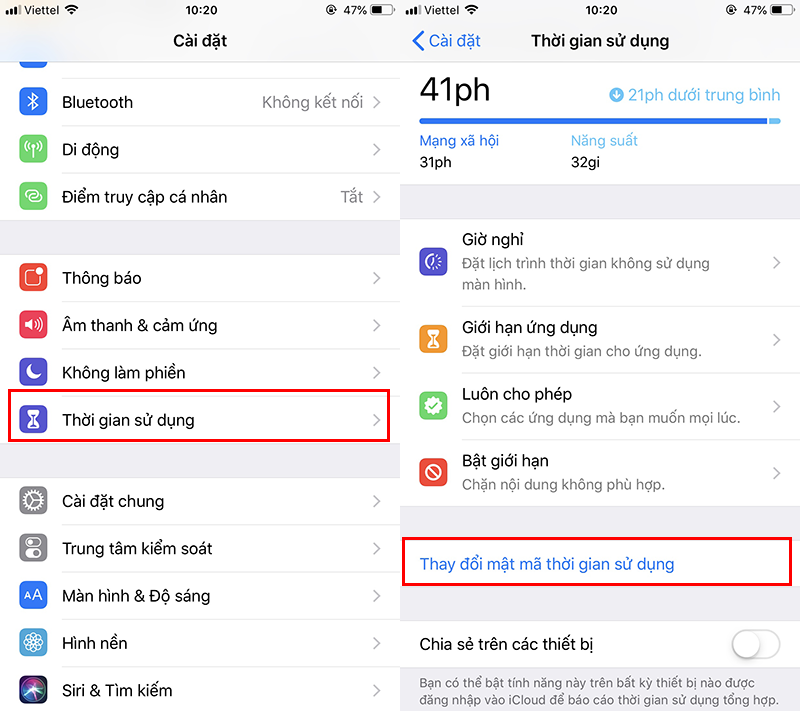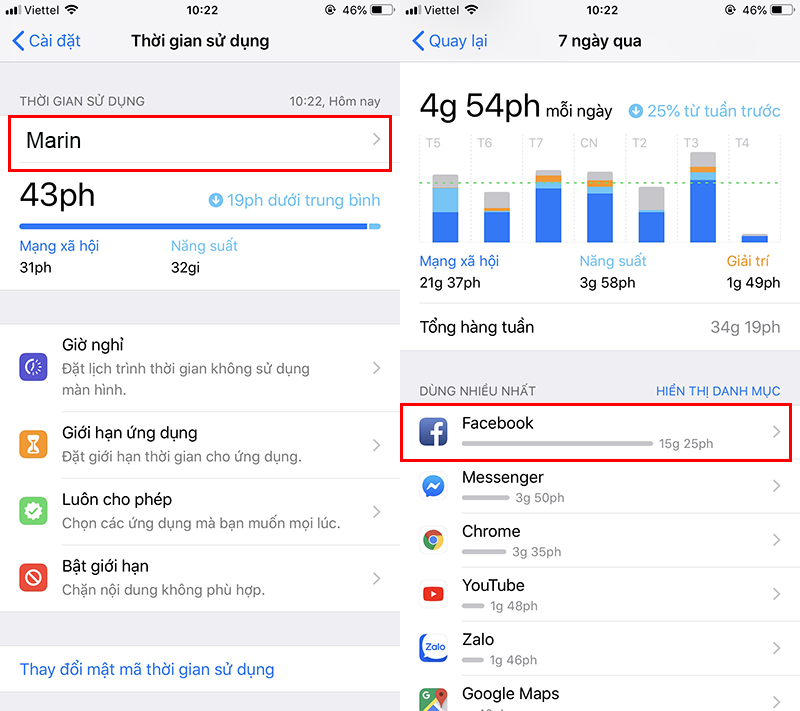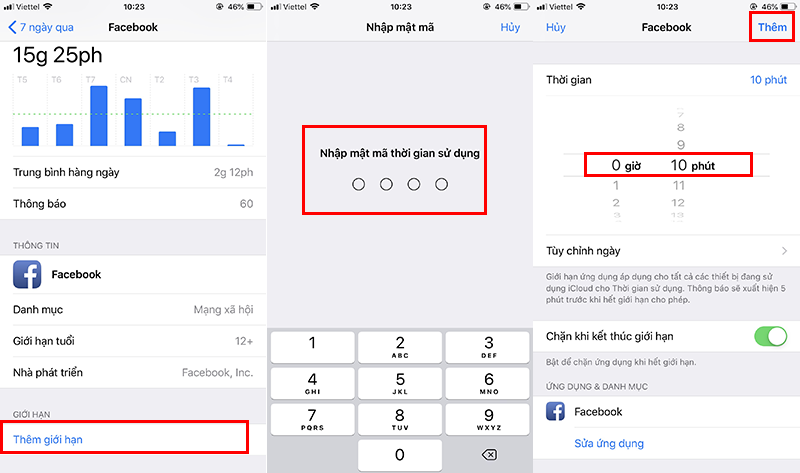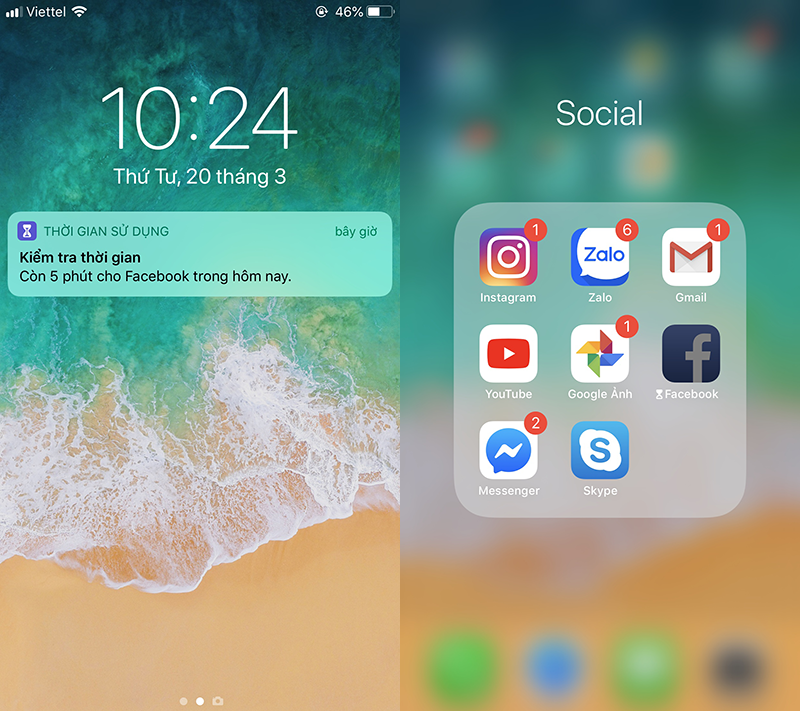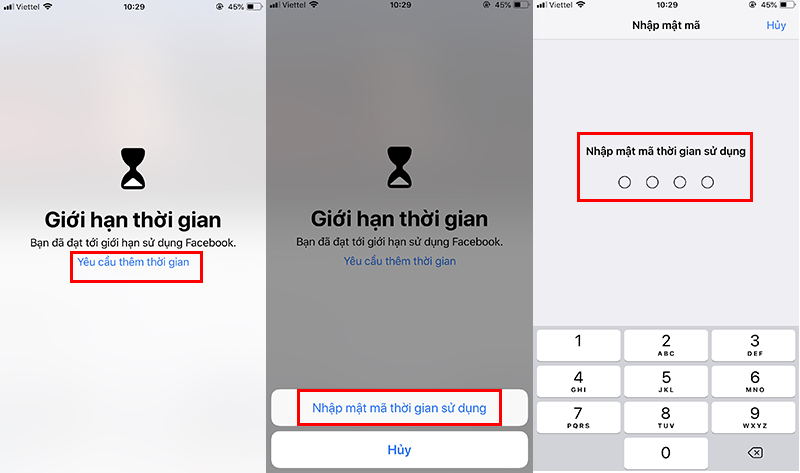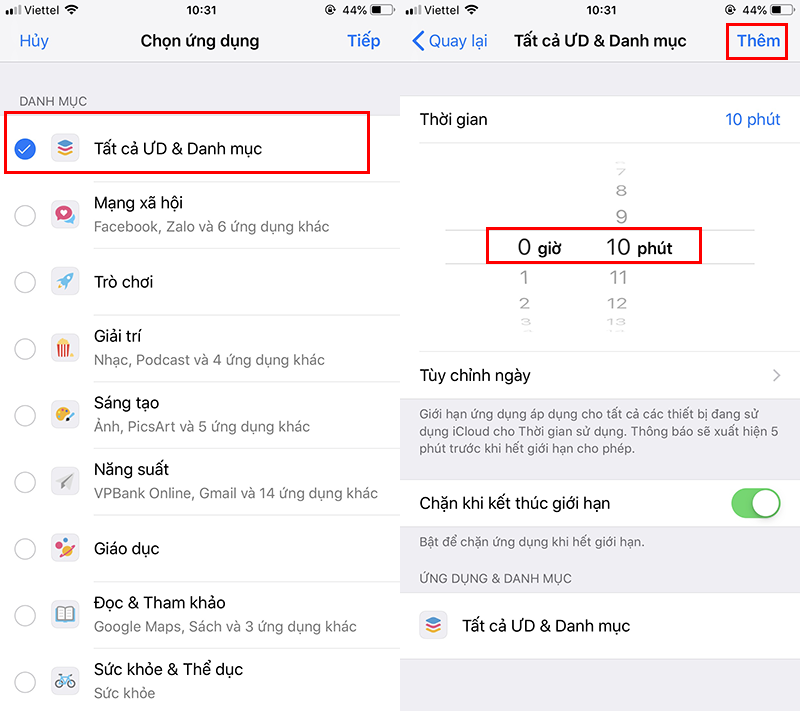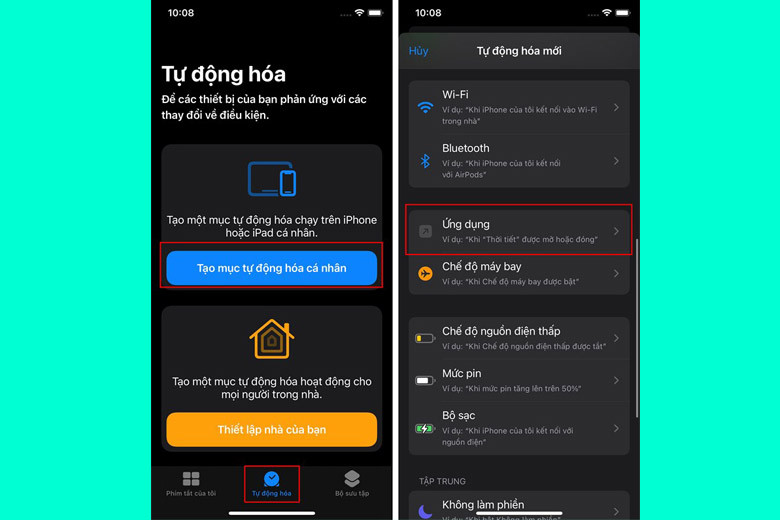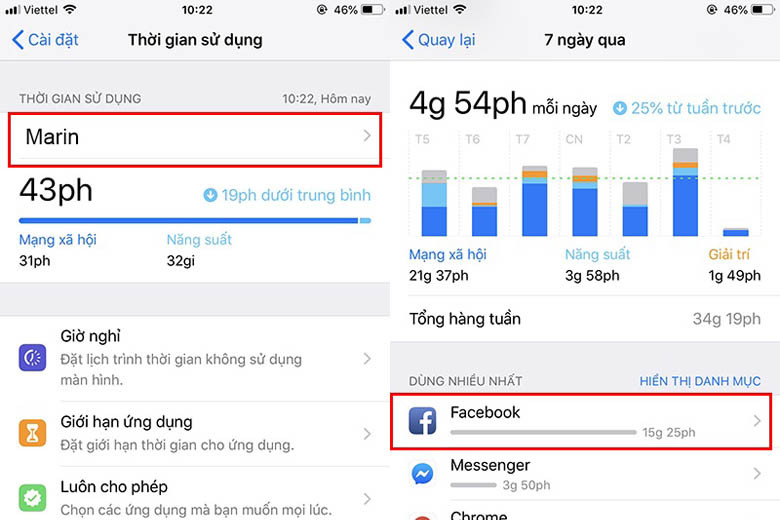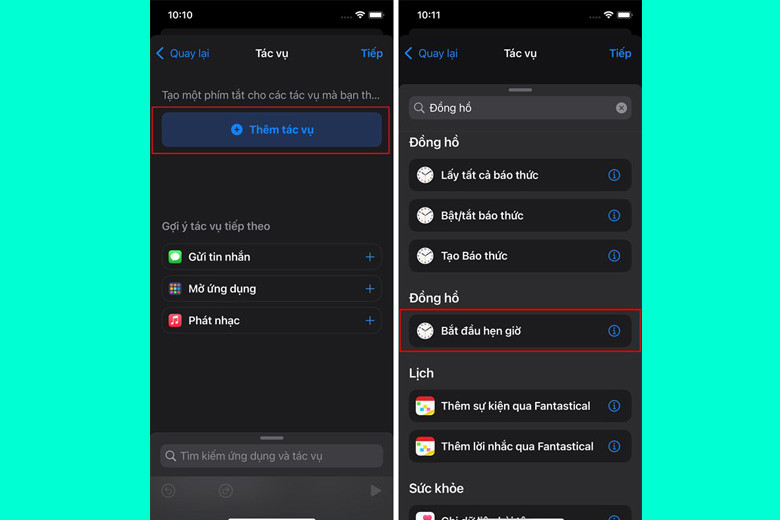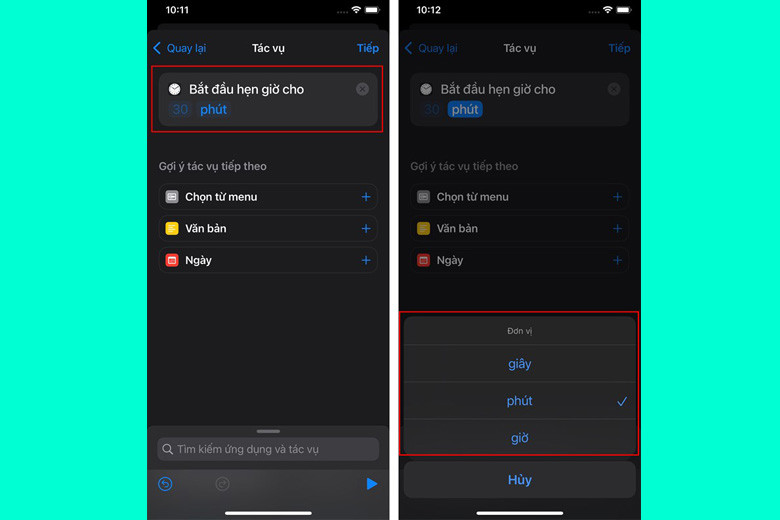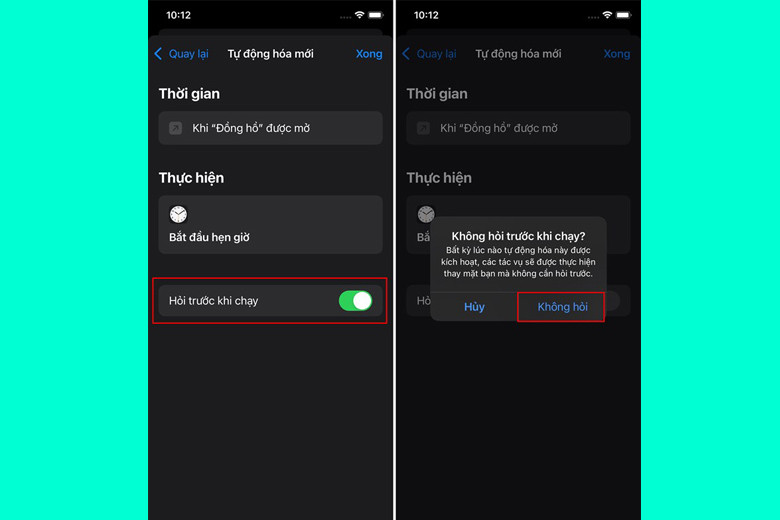Lợi ích việc khóa ứng dụng trên iPhone
Là điện thoại nên bạn sẽ không tránh được trường hợp người khác sử dụng và đặc biệt là trẻ em dùng. Do đó để bảo mật nhiều hơn về các quyền riêng tư, việc khoá truy cập ứng dụng là giải pháp tốt nhất để tránh tình huống mất những dữ liệu hoặc thông tin quan trọng. Bên cạnh đó, sẽ giảm thiểu tối đa sự tò mò của người khác khi bạn cho mượn máy và tránh để họ khám phá những thông tin riêng tư khi bạn đã khoá truy cập ứng dụng trên thiết bị của bạn.
Cách khóa ứng dụng trên iPhone cụ thể
Bước 1: Mở Cài đặt > Thời gian sử dụng. Hãy đảm bảo là bạn đã bật tính năng Thời gian sử dụng và đặt mật khẩu cho nó. Như hình bên dưới là mình đã đặt mật khẩu cho tính năng này rồi!
Bước 2: Nhấn chọn thiết bị mà bạn đang dùng ở ngay trên mục thời gian sử dụng. Nếu bạn không có nhiều thiết bị khác, thì chỉ cần nhấn vào tên thiết bị của bạn ở trên cùng. Kế đến chọn ứng dụng mà bạn muốn khóa tại tab “7 ngày qua”. Ở đây mình chọn ứng dụng Facebook.
Bước 3: Sau khi chọn được ứng dụng muốn khóa, nhấn vào ứng dụng đó. Kéo xuống dưới cùng chọn Thêm giới hạn. Bạn sẽ phải nhập mã thời gian sử dụng với mục đích là khóa lại ứng dụng sau khi sử dụng hết thời gian.
Kế đến sử dụng giao diện hẹn giờ ở đầu màn hình để chọn một khoảng thời gian ngắn (Nên đặt ở thời gian ngắn, khoảng 1 phút). Sau đó nhấn Thêm ở góc trên bên phải.
Tiếp theo, bạn hãy sử dụng ứng dụng đã cài đặt cho đến hết thời gian đã thiết lập lúc này (lúc nãy mình thiết lập 10 phút, bạn nên thiết lập 1 phút để khóa nhanh hơn). Lúc này, tính năng Giới hạn ứng dụng của iOS 12 sẽ cách khóa ứng dụng trên iPhone mà bạn đã chọn trước đó lại. Bạn sẽ nhận được thông báo thời gian còn lại sử dụng ứng dụng. Đồng thời bạn sẽ thấy ứng dụng mà bạn chọn trước đó sẽ bị tối lại và có một biểu tượng hình đồng hồ cát ở trước tên ứng dụng.
Nếu bạn cố gắng nhấn vào một trong những ứng dụng bị khóa này, bạn sẽ được yêu cầu nhập mật mã của tính năng Thời gian sử dụng như ở bước 3.
Kế đó bạn có thể lựa chọn mốc thời gian để tiếp tục sử dụng ứng dụng.
Hướng dẫn cách khóa nhóm ứng dụng trên iPhone
Bước 1: Mở Cài đặt > Thời gian sử dụng. Hãy đảm bảo là bạn đã bật tính năng Thời gian sử dụng và đặt mật khẩu cho nó. Như hình bên dưới là mình đã đặt mật khẩu cho tính năng này rồi!
Bước 2: Nhấn vào Giới hạn ứng dụng sau đó nhấn tiếp vào Thêm giới hạn.
Bước 3: Lúc này nếu bạn muốn khóa tất cả các ứng dụng đang có trên thiết bị của mình, thì bạn hãy chọn Tất cả ƯD & Danh mục. Còn nếu bạn muốn khóa một hoặc nhiều nhóm danh mục cụ thể, thì bạn có thể chọn ở danh sách bên dưới như Mạng xã hội, Trò chơi, Giải trí,…
Kế đến chọn Thời gian khóa ứng dụng và chọn Thêm ở góc trên cùng bên phải để hoàn tất.
Cách khóa ứng dụng trên iPhone bằng Face ID
Cách tiếp theo trong bài hướng dẫn khóa ứng dụng iPhone của mình chính là sử dụng bảo mật Face ID. Để có thể kích hoạt được tính năng này, các bạn sẽ cần dùng đến ứng dụng Phím tắt. Đó là một app được cài sẵn trên iPhone. Nếu chẳng may vô tình xóa đi trước đây thì mọi người hãy tải lại ở đường link phía dưới.
- Link tải về ứng dụng Phím tắt
Bước 1: Khởi chạy phần mềm Phím tắt lên > Nhấp vào phần Tự động hóa > Nhấn Tạo mục tự động hóa cá nhân > Tiếp theo, click vào ô Ứng dụng.
Bước 2: Tại phần này, các bạn sẽ có thể chọn vào những ứng dụng mà mình muốn khóa theo nhu cầu. Hơn thế nữa, chúng ta hoàn toàn có khả năng lựa chọn vào nhiều app cùng một lúc nếu muốn.
Bước 3: Tại giao diện kế tiếp, nhấn nút Thêm tác vụ > Ấn Tìm kiếm rồi chọn vào Bắt đầu hẹn giờ.
Bước 4: Sau đó, hãy chọn vào mốc thời gian chỉ là 1 giây bởi vì đây là một khoảng rất ngắn và đủ để ngăn cản không cho ai có thể xâm phạm vào các ứng dụng cá nhân của người dùng.
Bước 5: Sau cùng, chúng ta gạt thanh kích hoạt ở phần Hỏi trước khi chạy qua trái rồi xác nhận là Không hỏi một lần nữa là đã hoàn tất.
Bước 6: Tiếp theo, mọi người hãy thử truy cập vào ứng dụng đã khóa trên máy. Ngay 1 giây sau đó thì chiếc điện thoại iPhone sẽ tự động khóa màn hình và yêu cầu người dùng mở khóa lại bằng Face ID hoặc Touch ID để có thể vào lại được app đó.
Cài mật khẩu cho các app nhắn tin trên iPhone
Hiện tại, hàng loạt các ứng dụng nhắn tin trên iPhone phổ biến cũng đã được tích hợp tính năng khóa ứng dụng thông qua mật khẩu. Những cái tên khá quen thuộc có thể kể đến như là Zalo hay Messenger cũng đã đều được bổ sung những chức năng chất lượng cao này. Người dùng hoàn toàn có thể kích hoạt khóa ứng dụng nhắn tin trên iPhone bằng cách truy cập vào phần cài đặt của các app đó.

Tải app khóa ứng dụng trên iPhone
Ngoài những phương pháp thủ công và đơn giản bên trên, cách khóa ứng dụng iPhone thông qua app được phát hành bởi bên thứ ba cũng sẽ là một giải pháp đáng cân nhắc. Những ứng dụng đó thường sẽ hoàn toàn có thể được tải về từ Appstore tại màn hình chính.

Ứng dụng mà mình muốn giới thiệu cho mọi người hôm nay mang tên Locker. Sau khi cài đặt app này trên điện thoại iPhone, chúng ta tiến hành thiết lập mật khẩu trên phần mềm bảo mật đó. Sau đó, người dùng sẽ thêm những ứng dụng mang tính riêng tư có nhu cầu cần được khóa trên thiết bị vào Locker vừa tải xuống.
Tuy nhiên, cách làm này cũng sẽ còn một nhược điểm tồn đọng. Ứng dụng sẽ chỉ không hiển thị trên màn hình chính của iPhone và vẫn còn xuất hiện ở phần Thư viện ứng dụng.
Nguồn: Tổng hơp
Từ khoá tìm kiếm
cách khoá ứng dụng trên iphone
cách khóa ứng dụng trên iphone 11
cách khoá ứng dụng trên iphone 7
cách khoá ứng dụng trên iphone 6s plus
cách khoá ứng dụng trên iphone 6s
cách khoá ứng dụng trên iphone 13
cách khoá ứng dụng trên iphone bằng mật khẩu
cách khoá ứng dụng trên iphone 11 pro
cách khoá ứng dụng trên iphone 12
cách khoá ứng dụng trên iphone xs
cách khoá ứng dụng trên iphone 11
cách khoá ứng dụng trên iphone 6
cách khoá ứng dụng trên iphone x
cách khoá ứng dụng trên iphone xs max
cách khoá ứng dụng trên iphone 12 pro max
cách khoá ứng dụng trên iphone bằng phím tắt
cách khoá ứng dụng trên iphone 13 pro max
cách khoá ứng dụng trên iphone 10
cách khoá ứng dụng trên iphone 12 pro
cách khoá ứng dụng trên ios 14
cách khoá ứng dụng trên ios 12
cách khoá ứng dụng trên ios 15
cách khoá ứng dụng trên iphone ios 15
cách khoá ứng dụng trên iphone 2021
cách khoá ứng dụng trên iphone 5
cách khoá ứng dụng trên iphone 5s
cách khoá các ứng dụng trên iphone 5
cách khóa ứng dụng trên iphone 6
cách khóa ứng dụng trên iphone 6 plus
cách cài đặt khoá ứng dụng trên iphone 6
cách khoá các ứng dụng trên iphone 7
cách khoá ứng dụng trên iphone 8
cách khóa ứng dụng trên iphone 8 plus
cách cài đặt khoá ứng dụng trên iphone 8
cách khoá 1 ứng dụng trên iphone
cách khoá các ứng dụng trên iphone
cách khoá các ứng dụng trên iphone 6 plus
cách khoá các ứng dụng trên iphone 7 plus
cách khoá các ứng dụng trên iphone 6s
cách khoá các ứng dụng trên iphone 6
cách khoá các ứng dụng trên iphone xs max
cách khoá các ứng dụng trên iphone x
hướng dẫn khoá các ứng dụng trên iphone
cách khoá ứng dụng trên iphone 6 plus
cách khoá ứng dụng trên iphone 8 plus
cách khoá ứng dụng trên iphone bằng app
cách khoá 1 số ứng dụng trên iphone
cách ẩn và khoá ứng dụng trên iphone
cách khoá ứng dụng trên iphone bằng vân tay
cách khóa ứng dụng trên iphone bằng face id
cách bỏ khoá ứng dụng trên iphone
cách khoá bảo mật ứng dụng trên iphone
cách mở ứng dụng bị khoá trên iphone
cách cài khoá ứng dụng trên iphone 11
hướng dẫn cách khoá ứng dụng trên iphone
cách khoá ứng dụng fb trên iphone
cách khoá ứng dụng facebook trên iphone
cách khoá ứng dụng facebook messenger trên iphone
hướng dẫn khoá ứng dụng facebook trên iphone
cách khoá ứng dụng game trên iphone
cách khoá ứng dụng ghi chú trên iphone
cách khóa ứng dụng google photo trên iphone
cách khoá ứng dụng hình ảnh trên iphone
cách tắt ứng dụng trên màn hình khoá iphone
cách xoá ứng dụng trên màn hình khoá iphone
cách tắt ứng dụng nhạc trên màn hình khoá iphone
cách xoá ứng dụng nhạc trên màn hình khoá iphone
cách khoá ứng dụng trên iphone ios 14
cách khoá ứng dụng trên iphone ios 13
cách khoá ứng dụng trên iphone ios 12
cách khoá ứng dụng trên iphone ipad
cách khoá ứng dụng instagram trên iphone
cách khoá không xoá ứng dụng trên iphone
cách đặt mật khẩu khoá ứng dụng trên iphone
cách khoá mật khẩu các ứng dụng trên iphone
cách khoá ứng dụng trên iphone 11 pro max
cách khoá ứng dụng messenger trên iphone
cách mở khoá ứng dụng trên iphone
cách khoá mk ứng dụng trên iphone
cách đặt mã khoá ứng dụng trên iphone
cách tạo mã khoá ứng dụng trên iphone
cách khoá nhiều ứng dụng trên iphone
cách khoá ứng dụng tin nhắn trên iphone
cách khoá ứng dụng trên iphone 7 plus
cách khoá riêng ứng dụng trên iphone
cách khoá ứng dụng safari trên iphone
cách khoá ứng dụng trên điện thoại iphone
cách tắt khoá ứng dụng trên iphone
cách khoá tải ứng dụng trên iphone
cách khoá ứng dụng tiktok trên iphone
cách khóa ứng dụng twitter trên iphone
cách khoá ứng dụng viber trên iphone
cách khoá thư viện ứng dụng trên iphone
cách khóa ứng dụng trên iphone x
cách khoá ứng dụng trên iphone xr
cách khoá xoá ứng dụng trên iphone
cách khoá ứng dụng xem ảnh trên iphone
cách khoá ứng dụng youtube trên iphone
cách khoá ứng dụng zalo trên iphone